Как создать свой собственный канал на youtube. Как создать и продвинуть канал на Ютубе – секреты успешных видеоблогеров
Мы выпустили новую книгу «Контент-маркетинг в социальных сетях: Как засесть в голову подписчиков и влюбить их в свой бренд».

Ютуб стал той площадкой, на которую может выйти каждый и заявить о своем существовании. Ну или о существовании своего кота. Или о своем доме из алмазных блоков в Майнкрафте. Это небольшая инструкция о том, как создать и настроить .
Все просто, понятно и без всяких сомнительных наставлений.
Как сделать канал на YouTube
После покупки медиагиганта Корпорацией Добра (сиречь Google), произошла интеграция сервисов друг в друга.
Теперь для регистрации на YouTube нужно иметь аккаунт в Google.
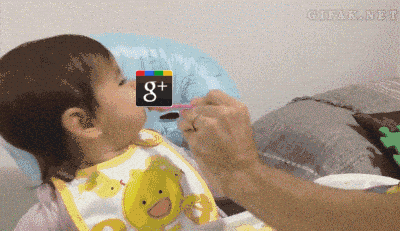
Конечно, можно оформить себе аккаунт из любого сервиса Гугл, но мы же про Ютуб.

Добавить аккаунт.
Здесь можно указать уже существующий, но если участь быть зарегистрированным вас минула, то придется все-таки приобщиться.

Создать аккаунт.

Все поля обязательны для заполнения. Кроме запасного адреса, который пригодится при восстановлении доступа, если пароль вдруг потеряется.
Назвать можно по имени и фамилии, указанным при создании аккаунта, или придумать свое.

При этом вы создаете не только канал YouTube, но и аккаунт в Google+. После этого уже можно разогревать горн в кузне контента.
Как правильно настроить канал на Youtube: руководство для самых маленьких
На самом деле Ютуб можно и не настраивать.
В то же время со стандартным оформлением невозможно сколько-нибудь раскрутиться - это лицо, которое открыто любому пользователю.
Логотип и оформление
Ютуб (как и Гугл) любит, когда все красиво и для людей. Поэтому канал нужно украсить всяким. Это не так сложно, а очки в карму за уникальность оформления все равно капают. Да и любому зашедшему будет казаться, что над контентом работают, а значит и подписаться не грешно.
Логотип – это просто
Наводим курсор на изображение буквы (по умолчанию используется первая буква вашего имени) и тыкаем на карандаш «Изменить». Снова Гугл+. Желательно, чтобы картинка соответствовала ToS Google (вы же прочитали их, верно?). Если нет, то без 18+ и подобного. Через несколько минут изображение появится на главной.
Оформление – это шапка
Под этим громким словом подразумевается обычная шапка с изображением. Предварительно его необходимо создать в Фотошопе или любом удобном аналоге.

Всё. Устанавливается так же, как и лого.
Описание – это читать про котиков, а не смотреть на них
Теперь нужно добавить описание. Буквально то, о чем все это будет.
Естественно, его мало кто читает - зачем читать про котиков, если можно ни них смотреть - но будет полезно и «шоб как у людей».

Чтобы его задать, нужно перейти в раздел «О канале» и кликнуть по «Описание».
В последнем разделе настроек страницы-описания канала Ютуб можно добавить ссылки на ваши ресурсы и страницы в социальных сетях. Если это корпоративный аккаунт, то стоит добавить ссылку на сайт компании, а если личный - на страницу Вконтакте или бложик.
Обратите внимание, что здесь настраивается количество таких ссылок, которые будут отображаться на главной.

ЧПУ
Я уже говорил, что Гугл любит, когда «все для людей»? Так вот, теперь нужно настроить ЧПУ для вашего канала YouTube. Для тех, кто не в курсе: ЧПУ - ЧеловекоПонятныйУрл - когда указатель на ресурс выглядит не как не образец для создания сложного пароля, а понятное описание. Мы писали об этом пару лет назад.
К тому же он понадобится вам, если вдруг потребуется настроить виджеты подписки в бложике или RSS.
Есть одна небольшая загвоздка. Для создания ЧПУ нужны:
- более 100 подписчиков;
- фотографии на логотипе;
- настроенное оформление;
- время жизни канала от 30 дней.
После получения воображаемых галочек в каждом из пунктов требований нужно проделать следующие пассы руками:
- переходим в «Настройки»;
- выбираем «Дополнительно»;
- кликаем по «Чтобы выбрать собственный URL, нажмите…»;
- дальше Гугл сам создаст для вас несколько ссылок, из которых предстоит выбрать любую. К ней можно добавлять буквы или цифры.
Не забываем принять принять условия и т.д.
Внешний вид канала
Оформление главной страницы является двигателем количества подписчиков. Здесь можно разместить небольшой трейлер, последние вышедшие ролики, плейлисты (свои или чужие).
Пользователь при заходе на канал видит, что он не мертв, что новые видео появляются и show все-таки go on. И если ему нравится контент, то он с большей долей вероятности подпишется.
Симпатии
Справа еще можно добавить ссылки на других пользователей. Обычно это используется в качестве эдакой партнерской рекламы, когда несколько видеоблогеров пиарят друг друга. Но никто не мешает разместить там ссылку на любого понравившегося блогера.
Снятие ограничений
Изначально Ютуб не разрешает загружать видео длительностью более 15 минут. Чтобы это обойти и стать полноценным пользователем, нужно пройти подтверждение номера телефона. Для этого при загрузке видео кликните на «Увеличьте свой лимит» (хе-хе) и пройдите две стадии подтверждения.

То же самое сделать можно через Dashboard - Канал - Подтвердить.
Подтверждение аккаунта требуется для включения всех остальных дополнительных функций вроде пожертвований от благодарных зрителей, пользовательских значков в видео, прямых трансляций и других интересных дел.
Из этой статьи вы узнаете, как создать канал на YouTube в 2019 году и правильно его настроить. Видео и YouTube всё чаще используется маркетологами для привлечения клиентов. Видеоблогеры зарабатывают на своём контенте. Поэтому мы решили, что будет актуально сделать для своих читателей пошаговую инструкцию по созданию Ютуб-канала.
Разумеется создание канала, это всего лишь первый шаг, ведь канал нужно развивать и продвигать. К сожалению, в одном материале всё это вместить не удастся, поэтому будем двигаться постепенно и начнём с самого простого.
Преимущества и возможности YouTube-канала
- Быстрое создание. Дочитав статью до конца, Вы сами увидите, что создание канала отнимает максимум 5-10 минут.
- Это бесплатно. Создать канал на Ютубе можно абсолютно бесплатно, а вот создание контента требует от вас, наличие записывающего устройства и программы для монтажа.
- Видео легче воспринимается. Видео-контент гораздо проще в потреблении, чем в чтение статей или книг.
- Много незанятых ниш. Это только кажется, что на Ютубе есть ролики обо всём на свете. На самом деле, качественного контента на определённую тематику очень мало.
Регистрация аккаунта на Ютубе
1. Чтобы зарегистрироваться на Ютубе, необходимо зайти на сайт YouTube.com и в правом верхнем углу кликаем на кнопку «Войти».
2. На открывшейся вкладке, в качестве входа выбираем «Другие варианты» и в появившемся меню кликаем на «Создать аккаунт» .

3. Вносим свои регистрационные данные , которые требуются для создания нового аккаунта.

При этом в качестве почты можно использовать любой e-mail — не обязательно заводить почту в Гугле. Для защиты аккаунта, лучше указать и подтвердить свой реальный номер телефона, чтобы быть уверенным в том, что никто не сможет взломать Ваш аккаунт.
В завершении необходимо подтвердить свой согласие с политикой конфидициальности и условиями использования сервиса и нажать «Далее», чтобы перейти к созданию и настройке своего канала.
Как создать канал на YouTube прямо сейчас
Шаг 1:
Создание канала
После входа на сайт, слева отобразится меню, в котором нужно выбрать «Мой канал».

Появляется всплывающее окна, где нужно задать название своего канала и нажать «Создать канал».

Шаг 2:
Название
Как выбрать название для канала? Есть несколько простых, но хороших вариантов:
- Если это личный видео дневник, то своим именем или фамилией . Также можно использовать прозвище — главное, чтобы оно легко писалось и запоминалось.
- Используйте название компании, фирмы или имя бренда для корпоративного канала.
- Самое популярное ключевое слово, написанное на латинице. Например, для строительной компании можно сделать название stroitelstvo.domov (если оно свободно). Или если это детский канал или для родителей, подойдёт Мир Детей .
Поздравляем! Канал создан, согласитесь это было не сложно? Теперь нужно придать ему соответствующий внешний облик.
Как правильно настроить YouTube-канал
Шаг 3:
Чтобы аватар для канала, нравилась и Вам и Вашим зрителям, нужно её поменять, а не оставлять дефаултной.

Для этого наводим курсор мыши на иконку человечка и нажимаем на карандаш.
Появится окно «Изменить значок канала», нажимаем «Изменить» и переходим в Google+, где необходимо загрузить фото, которое будет аватаром канала.

В качестве аватара стоит использовать личную фотографию, стилизованную иллюстрацию своего фото, логотип компании или бренда.
Шаг 4:
Шапка канала
В качестве изображения, которое будет являться оформлением (шапкой) канала YouTube, можно использовать любую картинку или фотографию, которую Вы создадите сами или выбрать из галереи YouTube. Рекомендуемый размер для изображения 2048 на 1152 пикселя .
Мы пока выбрали по умолчанию, но эту картинку лучше использовать, как площадь, где будет описан Ваш канал или размещён какой-то оффер, если это коммерческий канал.
Шаг 5:
Вид страницы
Теперь переходим к настройкам вида. Чтобы настроить канал нажимаем на шестерёнку, рядом с кнопкой подписаться.

Здесь главное включить вид страницы «Обзор». Благодаря этому на Вашем канале появятся вкладки: главная, видео, плейлисты, каналы и о канале.

Шаг 6:
Описание

Шаг 7:
Логотип
Так же можно добавить логотип канала, для этого снова нажимаем на шестерёнку, и там выбираем «расширенные настройки». Далее заходим в «Фирменный стиль» и нажимаем «Добавить логотип канала». Лучше использовать контрастное изображение в формате.png. Затем выбираем, когда это лого будет показываться: в начале видео, в конце или на всём протяжении.

После этого на Ваших видео будет показываться логотип канала.

В этом же разделе, заходим в раздел «Статус и функции», чтобы подтвердить свой канал. Это делается с помощью подтверждения по SMS.
Шаг 8:
Как сделать канал закрытым и открытым
Если Вы хотите ограничить доступ к видео, размещённым на канале, то Вы можете сделать эти видео закрытыми или доступными по ссылке. Например, если будете предоставлять доступ только тем, кто оплатил подписку, купил определённый курс или видео отдельных уроков.

На странице с роликом, ниже и чуть правее самого видео выбираем нужную опцию ограничения доступа к видео:
— доступно по ссылке
;
— ограниченный доступ
(по e-mail). Таким же образом можно закрыть доступ к остальным видео или к плейлистам.
Таким же образом можно закрыть доступ к остальным видео или к плейлистам.
Шаг 9:
Как добавить первое видео
Ну и на десерт самое сладкое — как добавить видео. Нажимаем стрелочку в правом верхнем углу и выбираем видео на компьютере.

Затем, если необходима более тонкая настройка, заходим в раздел Расширенные настройки. Здесь можно разрешить или закрыть комментарии (по умолчанию они открыты), разрешить или закрыть доступ к статистики просмотров видео (по умолчанию открыты), выбрать категорию для ролика, поставить возрастные ограничения и прочее.

Видеохостинг YouTube серьезно обосновался в жизни каждого современного человека. Ни для кого не секрет, что с его помощью и своего таланта можно даже зарабатывать деньги. Да что уж там говорить, просматривая видеоролики людей, вы приносите им не только славу, но и заработок. В наше время, некоторые каналы зарабатывают побольше, чем какой-нибудь трудяга в шахте. Но как ни крути просто так взять и начать богатеть на YouTube не получится, как минимум необходимо создать этот самый канал.
Инструкция, которая чуть ниже будет прилагаться, невыполнима в том случае, если вы не зарегистрированы на сервисе YouTube, поэтому если своего аккаунта у вас нет, то вам его необходимо завести.
Для тех, кто уже находится на Ютубе и вошли в свои аккаунты, для создания можно пойти двумя путями. Первый:

Второй немного посложнее, но его необходимо знать, так как в будущем он еще пригодится:

На этом можно бы было и заканчивать статью, ведь выполнив все указанные выше действия, вы создадите свой новый канал на Ютубе, но все же стоит дать советы, как его можно назвать и с какими целями это делать.
- Если вы хотите создавать его для личного использования, то есть не хотите его раскручивать и продвигать в массы весь контент, который на нем будет, то можете оставить название по умолчанию – ваше имя и фамилия.
- Если же им в дальнейшем вы планируете усердно заниматься, так сказать, популяризировать, то стоит задумать над тем, чтобы дать ему название вашего проекта.
- Также, особые умельцы дают название, беря во внимание популярные поисковые запросы. Делается это для того, чтобы пользователи легче могли найти их его.
Хоть сейчас и были рассмотрены варианты наименования, но все же стоит знать, что название можно в любой момент поменять, поэтому если вы позже придумаете какое-то более лучшее, то смело заходите в настройки и меняйте.
Создаем второй канал на YouTube
На Ютубе можно иметь не один канал, а несколько. Это очень удобно, ведь один вы можете завести для личного пользования, а второй уже раскручивать всеми возможными способами, параллельно выкладывая туда свой материал. Тем более что второй создается абсолютно бесплатно и практически аналогичным способом, как и первый.

На этом все, вы успешно создали второй свой канал. Он будет носить то же самое название, что и +страница. Для того чтобы переключаться между двумя или более (в зависимости от того, сколько вы их создали), вам нужно нажать уже знакомую пиктограмму пользователя, и из списка выбрать пользователя. Затем, на левой панели, войти в раздел Мой канал .
Создаем третий канал на YouTube
Как говорилось выше, на Ютубе можно создавать два и больше каналов. Однако способ создания первой тройки немного отличаются между собой, поэтому разумно будет описать способ создания третьего отдельно, чтобы ни у кого не возникло лишних вопросов.

На этом все. Выполнив данную инструкцию, вы заведете себе новый канал – третий. Если вы в будущем захотите завести себе четвертый, то просто повторите только что приведенную инструкцию. Конечно, все способы между собой очень похожи, но так как в них есть небольшие отличия, разумно было наглядно продемонстрировать поэтапные инструкции, дабы каждый новоиспеченный пользователь смог разобраться в поставленном вопросе.
Настройки аккаунта
Рассказав про то, как создавать новые каналы на Ютубе, глупо будет промолчать про их настройки, ведь если вы решили всерьез заняться творческой деятельностью на видеохостинге, то вам по-любому необходимо будет к ним обратиться. Однако сейчас подробно на всех настройках останавливаться нет смысла, логичней будет вкратце дать характеристику каждой конфигурации, чтобы вы знали на будущее, в каком разделе, что можно изменить.
Итак, как заходить в настройки YouTube вы уже знаете: нажать на иконку пользователя и в выпадающем меню выбрать одноименный пункт.

На открывшейся странице, на левой панели вы можете наблюдать все категории настроек. Именно они и будут сейчас разобраны.

Общая информация
Этот раздел вам уже до боли знаком, именно в нем можно сделать новый канал, но, помимо этого, в нем есть еще много других полезных вещей. Например, перейдя по ссылке Дополнительно , вы сможете установить собственный адрес, удалить свой канал, связать его с Google Plus и увидеть сайты, имеющие доступ к созданному вами аккаунту.

Связанные аккаунты
В разделе Связанные аккаунты все намного проще. Здесь вы можете совершить привязку своего Twitter-аккаунта к YouTube. Это необходимо для того, чтобы, выкладывая новые свои работы, публиковалось уведомление на твиттере о выходе нового видео. Если твиттера у вас нет, или же вы привыкли самостоятельно опубликовывать новости такого рода, то эту функцию можно отключить.

Конфиденциальность
В данном разделе все еще проще. Устанавливая галочки или, наоборот, снимая их с пунктов, вы можете запретить показ разного рода информации. Например: информацию о подписчиках, о сохраненных плейлистах, о понравившихся вам видео и так далее. Просто прочитайте все пункты, и вы во всем разберетесь.

Оповещения
Если вы хотите, чтобы на вашу почту приходили уведомления о том, что кто-то подписался на вас, или прокомментировал ваше видео, то вам в этот раздел настроек. Здесь вы можете обозначить, при каких обстоятельствах присылать вам на почту уведомления.

Заключение
В настройках остались еще два пункта: воспроизведение и подключенные телевизоры. Рассматривать их нет смысла, так как настройки в них довольно скудны и мало кому пригождаются, но вы, конечно же, самостоятельно можете с ними ознакомиться.
По итогу было разобрано, как создавать каналы на Ютубе. Как многие могут отметить, делается это довольно просто. Хоть создание первой тройки и имеет некоторые отличия друг от друга, но инструкции очень похожи, а простой интерфейс самого видеохостинга способствует тому, что каждый пользователь, даже самый «зеленый», сможет разобраться во всех проделываемых манипуляциях.
Я, Наталья Краснова, снова рада вас приветствовать на страницах своего блога и сегодня мы будем с вами создавать свой канал на ютуб. У меня есть уже канал и есть подписчики, но я приняла твердое решение создать еще один. Знаете зачем потребовался мне еще один канал?
Всему виной комментарий на моем блоге. Да, именно после прочтения комментария к статье « » у меня возникло желание не только узнать что такое канал-дорвей, но и создать его.
Если я приняла решение создать еще один канал на ютубе, то самое время показать вам процесс регистрации, а зарегистрироваться нам надо будет только один раз в Google, чтобы открыть для себя массу новых возможностей. «Как сделать свой канал на ютубе?» — спросите вы. «Смотрите на примере» — отвечу я.
Приступим?
1 шаг. Я надеюсь, что любимый браузер у вас открыт и нам остается ввести в адресную строку вот такой адрес: google.ru

2 шаг. Кликните по кнопке «Войти».

4 шаг. Заполните поля формы регистрации.
а) ФИО, если вам нет 18 лет, можно зарегистрировать маму или папу, но только с их разрешения. Помните, что на Ютуб можно регистрироваться с 18 лет!
б) Придумайте имя пользователя — это имя будет адресом вашего электронного адреса на google, поэтому оно должно быть легко запоминающимся.

в) Придумайте пароль и запишите его в свою записную книжку. Заполните поля: пароль, дата рождения, пол, мобильный номер телефона, запасной электронный адрес.
На последнем этапе вводим капчу, принимаем условия пользования и нажимаем на ссылку «далее».

После успешной регистрации Google поздравляет и сообщает, что у нас появилась возможность подписываться на каналы YoutTube, проводить видеовстречи, пользоваться картой и многое другое.
5 шаг. Нажмите на иконку с квадратиками и далее на «YouTube».

6 шаг. Мы зашли на канал Ютуб, а теперь кликнем по ссылке «Войти», переход осуществляется автоматически.
7 шаг. В правом верхнем углу вы увидите синюю иконку, напоминающую изображение человека, кликните по иконке и перейдите по вкладке «Творческая студия».

8 шаг. Как вы догадываетесь на этом этапе необходимо создать свой канал, поэтому переходим по ссылке «Создать канал».

9 шаг. Посмотрите на свой канал со стороны. Он требует настройки! Загрузите фотографию, подумайте над текстом для описания канала.

О том, как правильно оформить и настроить свой канал, мы еще будем говорить, поэтому предлагаю подписаться на обновление блога и следить за выходом новых статей.
До новых встреч, до новых уроков, .
YouTube – это самый популярный видеохостинг в мире.
Ежедневно сайт посещает более 500 миллионов пользователей, а ежемесячные просмотры исчисляются миллиардами.
Вход в аккаунт YouTube
Чтобы начать просмотр видеороликов на Ютубе, достаточно просто зайти на сайт и начать воспроизведение.
Если вы хотите иметь возможность подписываться на каналы, писать комментарии, ставить лайки или создать свой собственный канал – зарегистрируйте личный аккаунт.
Для пользователей, которые уже имеют учетную запись в системе достаточно войти на YouTube с созданным ранее логином и паролем от Гугл.
Для этого перейдите на главную страницу видеохостинга и в правом верхнем углу нажмите на поле «Войти» :
В новом окне введите электронный адрес или номер телефона, который относится к вашему аккаунту. Затем нажмите «Далее» :

Система автоматически определит ваше имя и покажет аватар. Для начала использования своего профиля достаточно ввести пароль. Заметим, что Ютуб «запоминает» все ваши авторизации с любого . В любой момент вы сможете поменять пользователя без необходимости ввода почты и пароля.
Если у вас нет странички, в окне «Вход» нажмите на поле «Создать аккаунт» и следуйте дальнейшим инструкциям сервиса.

Помните! Без входа в свой аккаунт вы не сможете создать канал и начать его продвижение. Также, создание страницы на Ютубе – это не личный канал. После обновления сайта в 2017 году разработчики убрали функцию создания канала вместе с аккаунтом. Теперь пользователям нужно создавать все самостоятельно.
Больше возможностей для зарегистрированных пользователей:
- Управление списком любимых каналов;
- Создание плейлистов;
- Доступ к истории просмотров;
- Получение рекомендаций видео, которые будут вам интересны. Персональная лента формируется на основе уже существующих подписок и роликов, которые вы смотрите чаще всего;
- Создание канала;
- Возможность использования встроенных приложений YouTube.
Создание канала
После создания своего канала вы сможете загружать на видеохостинг , настраивать их монетизацию, просматривать статистику канала и управлять комментариями.
Следуйте инструкции:
- Откройте панель меню с помощью нажатия специальной кнопки в левом верхнем углу;
- Выберите поле «Мой канал» ;
- В правой части экрана нажмите на «Создать» .

Если у вас нет окна создания канала, это означает, что ваш аккаунт был создан давно и персональный канал у вас уже есть.
Вам нужно только научиться правильно его использовать.
Несколько каналов на одном аккаунте
В обновленной версии видеохостинга разработчики предусмотрели возможность привязки сразу нескольких каналов к одному аккаунту.
Раньше у блогеров не было такой возможности, поэтому приходилось создавать несколько учетных записей.
С функцией привязки вам будет легче запомнить только одну пару «логин-пароль», с помощью которой вы сможете зайти в окно управления Творческой студией .
Для создания еще одного канала выполните такие действия:
- В правом верхнем углу сайта YouTube нажмите на значок шестеренки ;

- В открывшемся списке действий выберите «Показать все каналы или создать новый» ;

- В новом окне нажмите на «Создать канал» и следуйте инструкциям сервиса. Необходимо будет придумать оригинальное название, выбрать тематику, регион.

Привязка социальных сетей
Эта функция позволит подписчикам быстро найти вас на других ресурсах.
Также, привязка позволяет синхронизировать записи из с Ютубом, ведь в новой версии сайта блогеры могут добавлять в ленту новостей своих подписчиков не только видео, но еще и короткие текстовые заметки, новости, напоминания, и обычные картинки.
В окне настроек сайта перейдите во вкладку «Связанные аккаунты» и настройте социальные профайлы.
Помимо добавления контента на Ютуб, на страницах социальных сетей будут отображаться уведомления о таких действиях:
- Информация о новом загруженном видео с активной ссылкой;
- Обновление содержимого плейлистов;
- Отметки «Мне нравится» ;
- Сохранение плейлистов с других каналов.

Самые популярные темы для видеоблога
Вы же знаете, как создать свой канал, но этого недостаточно для полноценного ведения своего видеоблога.
YouTube – это самая мощная платформа для создателей видео-контента из всех когда-либо существующих.
Тему своего канала пользователь выбирает на этапе его создания. В любой момент вы можете изменить направление контента в настройках.
Часто начинающие блогеры не знают, на какую тематику начать снимать ролики.
Как следствие, многие стараются выкладывать все подряд, используют все трендовые направления.
Это ошибочный шаг, ведь в итоге канал не будет иметь целостной картины, поэтому интерес со стороны подписчиков и новых зрителей буде минимальным.

Список самых популярных направлений каналов в 2018 году:
- Новости (политика, шоу-бизнес, игровая индустрия);
- Летсплей (от английского «Let’s Play»). Записи игрового процесса с комментированием пользователя. Это могут быть как съемки обзоров на новые игры, так и показы прохождений к уже известным проектам;
- Обзоры и критика . Довольно обширная тематика, которая включает в себя всевозможные отзывы на любую продукцию. В 2018 году пользователи отдают предпочтение просмотру обзоров техники и фильмов;
- Бьюти-блог . Данное направление касается всего, что связано с темой красоты, косметики и ухода за собой;
- Музыкальные клипы. Начинающие исполнители могут начать свое продвижение с помощью . Достойные ролики быстро набирают просмотры, попадают в тренды и позволяют заявить о себе. Клипы мировых звезд ежедневно просматривают сотни миллионов раз. Заметим, что самые популярные ролики в истории сервиса – это именно клипы;
- Комединые шоу и стендапы. Жанр комедии привлекает большое число юзеров, а для создания контента не обязательно иметь большую команду из сценаристов и актеров. Многие популярные блоггеры делают всю работу самостоятельно (написание сценария, съемка, монтаж, продвижение канала) и это не мешает им набирать миллионы просмотров под каждым видео;
- Разговорные видеоролики. Сюда можно отнести и тему новостей, но в более расширенном формате. Блогеры разговорного контента делают обзоры на инфоповоды, высказывают свое мнение. При чем информационным поводом может быть как новость с интернета, так и из того же телевизора. Данный формат позволяет начинающим блогерам набирать хорошие просмотры.
Указанные выше темы отлично подойдут для создания персональных видеоблогов, где фигурирует один или несколько людей.
Если вы являетесь владельцем телеканала или хотите создавать художественный контент, аккаунту лучше присвоить тематику «Люди» .
Также, с каждым годом Ютуб привлекает большое количество новостных порталов. Теперь многие телеканалы можно смотреть на видеохостинге. Это возможно благодаря функции прямых трансляций. Показ эфира в режиме реального времени привлекает пользователей, а обсуждение в чатах повышает рейтинг канала.

Заметим, что все указанные выше темы являются лишь сводкой статистики Ютуб-каналов за 2018 год.
С помощью этих направлений и грамотного продвижения можно быстро набрать аудиторию и монетизировать свой канал.
Также, пользователь может выставлять на сайт абсолютно любые видео.
Это может быть lifestyle-блог, различные лайфхаки, мультфильмы, мастер-классы по шитью и все что угодно.
У таких направлений тоже есть каналы-милионники, но наибольшая активность подписчиков представлена именно в отдельно выделенных нами темах.
Изменение оформления
После того, как вы выбрали тему для своего канала, можно приступать к его продвижению.
На первом этапе нужно создать уникальное оформление, которое запомнится всем посетителям страницы.
К оформлению относиться шапка канала и его аватарка. Все остальные элементы будут отображать стандартный стиль сайта.
Для перехода на свою страницу нажмите на «Опции» и «Мой канал» . Стандартный вид пустого канала выглядит так:

Как видите, на страничке нет аватара и никакого оформления. Нажмите на соответствующую клавишу для добавления шапки и основного фото.
Для аватарки можно взять любую картинку с вашего компьютера.
Она может отображать логотип канала или быть вашим .
Где взять шапку для канала:
- Выбрать из общедоступного хранилища YouTube;
- Найти в интернете. Есть масса сервисов для скачивания шапок Ютуба любой тематики;
- Создать самостоятельно. При работе с графическими редакторами помните, что существует ограничение на размер шпаки. Она должна иметь разрешение 2560х1440 пикселей и занимать не более 6 МБ.
Примеры удачно оформленных страниц:



Работа с настройками
Сразу после создания оформления можно переходить к настройке канала. Для этого нажмите на шестеренку возле вашего имени.
В новом окне есть несколько вкладок конфигурации.
Общие надстройки позволяют задать имя, посмотреть почту, фото, выбрать тип аккаунта (стандартный или платный YouTube Red).

Ранее мы уже рассматривали, как во вкладке связанных аккаунтов настроить синхронизацию действий на Ютубе и в социальных сетях, поэтому эту вкладку пропустим.
Следующий раздел - Конфиденциальность .
В нём можно настроить, какие ваши действия будут видеть другие пользователи. К примеру, информация о понравившихся видео добавляется в отдельный плейлист, который может быть общедоступным или скрытым.

Вкладка «Уведомления» позволяет настроить режим получения новостей от каналов, на которые вы подписаны. Также, тут есть поля для управления почтовой рассылкой и выбора языка оповещений.

В окне «Воспроизведение» настраиваются аннотации и субтитры к вашим видео и к роликам каналов, которые вы смотрите.

Для синхронизации своего аккаунта Ютуб с экраном телевизора воспользуйтесь полем «Подключенные ТВ» , а раздел «Счета и платежи» позволяет управлять покупками различного контента внутри сайта (лицензионные , передачи и так далее).










